10 parasta pikanäppäintä Windows 10:ssä ja niiden käyttö

Tutustu Windows 10:n 10 suosituimpaan pikanäppäimeen ja siihen, miten voit hyödyntää niitä tehokkaasti töissä, koulussa ja muissa asioissa.
Jotkut Instagram-käyttäjät menevät niin pitkälle, että ottavat käyttöön seuranta-unfollow-strategian, joka näyttää olevan yleistä viime aikoina. He seuraavat sinua yrittääkseen saada lisää seuraajia ja lopettavat sitten salaa seuraamisen, kun olet seurannut takaisin. Tällaisten käyttäjien löytäminen ja seuraamisen lopettaminen voi olla vaihtoehto, jota haluat käyttää auttamaan tilisi puhdistamisessa. Saa arvostetut seuraajat aidosti kiinnostumaan siitä, mitä jaat tai tarjoat, olipa kyseessä sitten yritys- tai henkilöprofiili.

Tässä on joitain tapoja löytää nämä huijaavat käyttäjät ja lopettaa heidän seuraamisensa.
Kuinka löytää manuaalisesti käyttäjiä, jotka lopettavat seuraamisen Instagramissa
Instagram on tehnyt helpoksi kaikkien seuraavalla listallasi olevien seuraamisen lopettamisen, jos he lopettavat seuraamisen. Voit tehdä sen seuraavasta luettelostasi tai käyttäjän profiilista.
Käyttäjien seuraamisen lopettaminen seuraajaluettelostasi
Tämän lähestymistavan avulla voit löytää ja lopettaa niiden seuraamisen, jotka ovat lopettaneet seuraamisen, kun seuraat heitä takaisin. Näin voit lopettaa jonkun seuraamisen poistumatta profiilistasi.
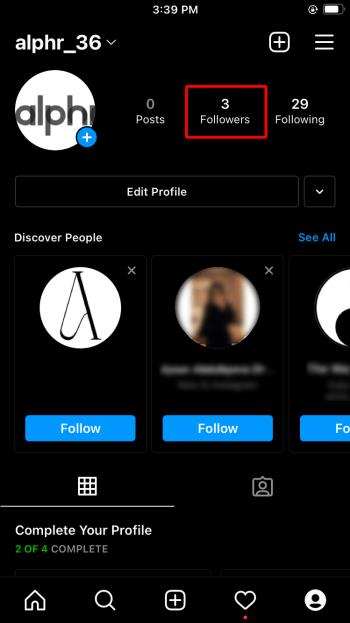
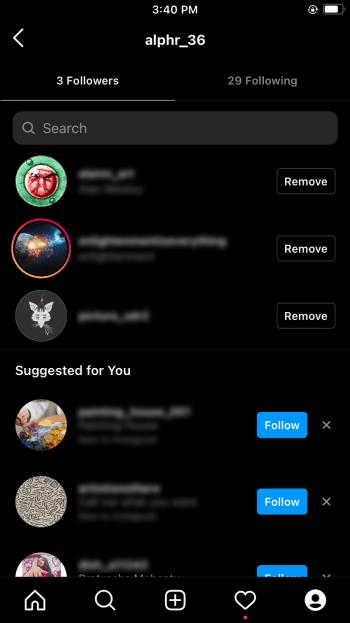
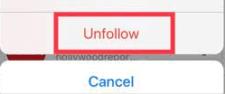
Oletuksena Instagram näyttää luettelon tileistä, joiden kanssa olet usein vuorovaikutuksessa, ja erillisen luettelon ihmisistä, jotka näkyvät harvoin syötteessäsi. Siksi jälkimmäiseen keskittyminen voi olla erinomainen strategia sen määrittämiseksi, onko joku seurannut takaisin.
Joku, joka näkyy "vähiten vuorovaikutuksessa" -kategoriassa, ei tarkoita, etteikö hän olisi seurannut sinua. Käyttäjä voi kuulua tähän kategoriaan yksinkertaisesti siksi, että hän ei ole ollut aktiivinen Instagramissa.
Tämän lähestymistavan ongelmana on, että saatat joutua muistamaan etsimäsi käyttäjän nimi ennen kuin rullaat luetteloa alaspäin.
Käyttäjien seuraamisen lopettaminen heidän profiilistaan
Oletetaan, että et halua opetella ulkoa nimiä ja jatkaa edestakaisin "Seuraavat"- ja "Seuraajat"-luetteloiden välillä erottaaksesi ne, jotka eivät ole seuranneet sinua. Toinen tapa on käyttää heidän profiilejaan, koska voit kätevästi avata ne ja selvittää, onko nimesi heidän "Seuraavat"-luettelossaan. Näin se tehdään.
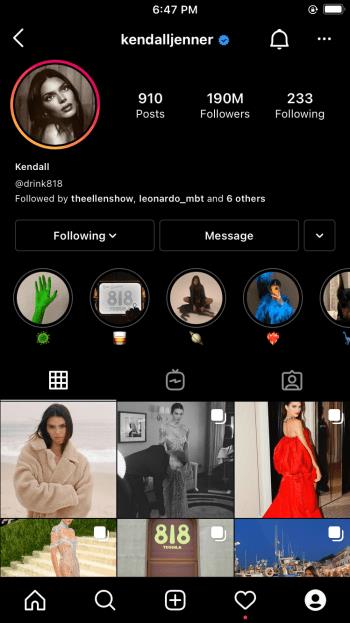
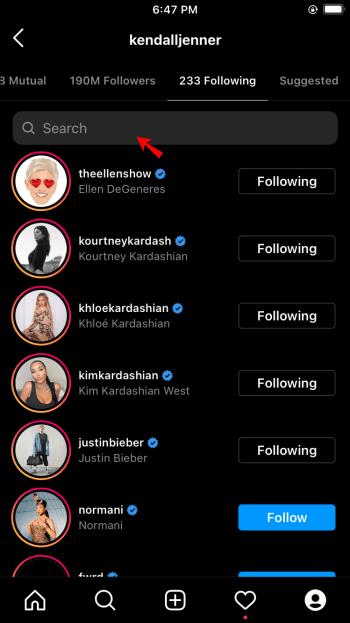
Jos nimesi ei ole luettelossa, kyseinen käyttäjä ei ole seurannut sinua.
Kuinka käyttää kolmannen osapuolen palveluita sellaisten käyttäjien löytämiseen, jotka eivät seuraa takaisin
Yksi Instagramin pelottavimmista tehtävistä on sellaisten ihmisten seuraamisen manuaalinen lopettaminen, jotka eivät seuraa sinua takaisin, varsinkin jos sinulla on tuhansia seuraajia. Voi olla aikaa vievää napsauttaa kaikkien seuraamiesi profiileja ja etsiä käyttäjiä, jotka eivät ole vastanneet palvelusta. Onneksi monet kolmannen osapuolen työkalut voivat auttaa sinua automatisoimaan tämän prosessin.
Katsotaanpa, kuinka suosituimmat työkalut toimivat.
#1: Yhdistä
Jotkut ihmiset pitävät "seuraa seuraamisesta, sitten lopeta seuraaminen" -tanssista. He saattavat jopa täyttää syötteensä "seuraa seuraamista varten" -viesteillä voittaakseen sinut, mutta lopettaakseen sinun seuraamisen, kun olet alkanut seurata heitä. Tämä tilanne voi olla sekä epämiellyttävä että ärsyttävä, mikä hidastaa brändisi kasvua ja profiilisi mainetta.
Combinilla voit havaita välittömästi tilit, jotka eivät ole seuranneet sinua, ja jopa lopettaa niiden seuraamisen kokonaisuudessaan. Voit kokeilla sitä ilmaiseksi ja maksaa sitten 15 dollaria kuukaudessa henkilökohtaiseen käyttöön tai 30 dollaria kuukaudessa yritystilauksesta.
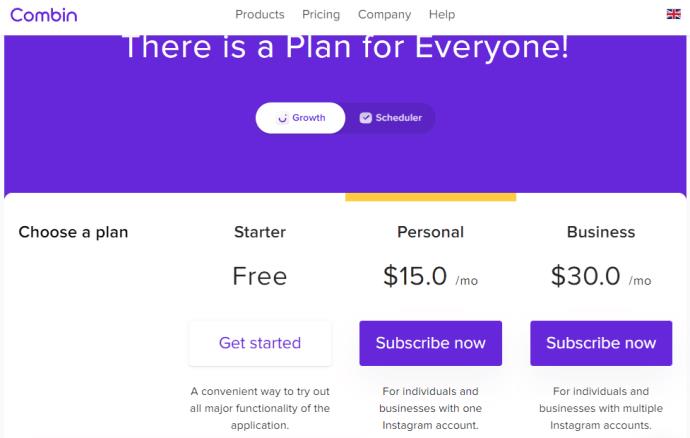
Tämä toimii seuraavasti:
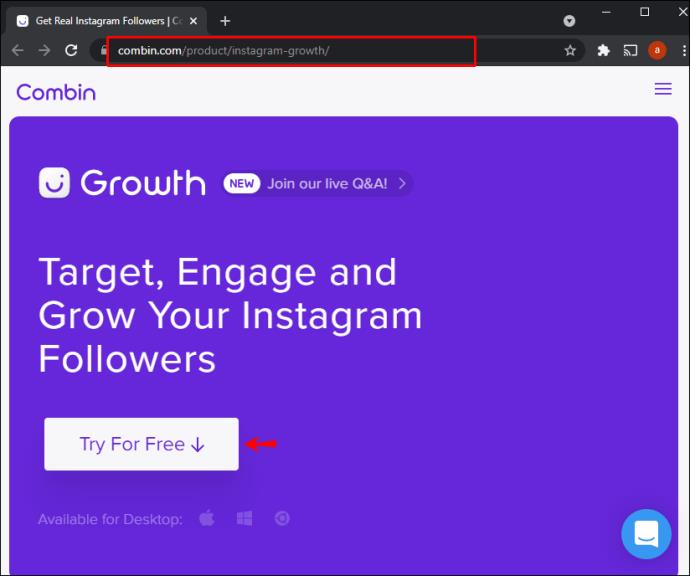
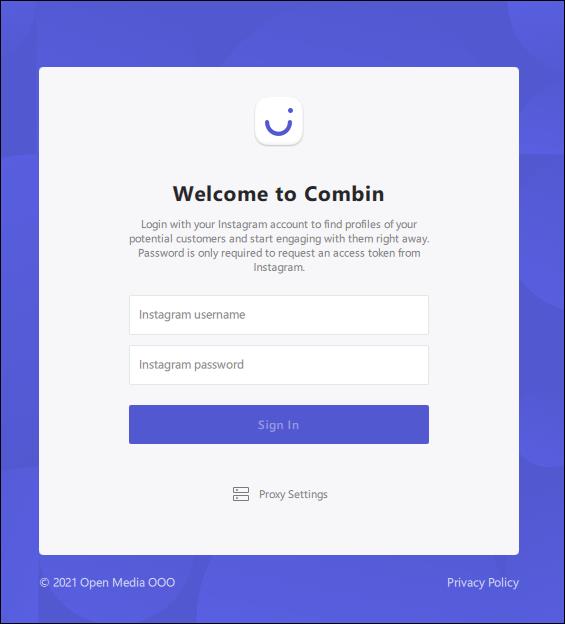
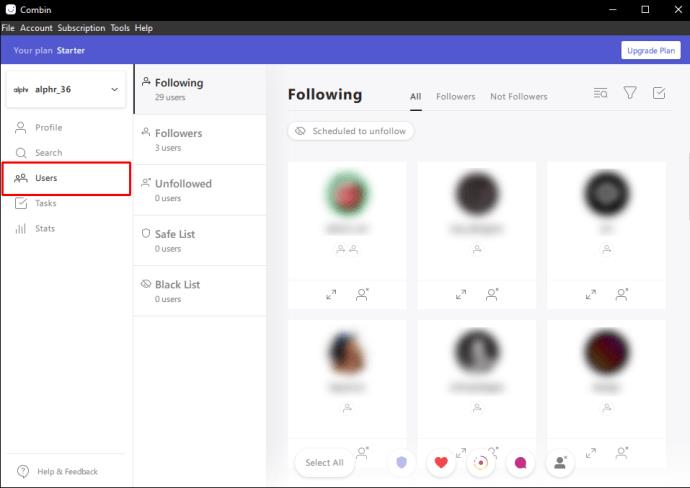

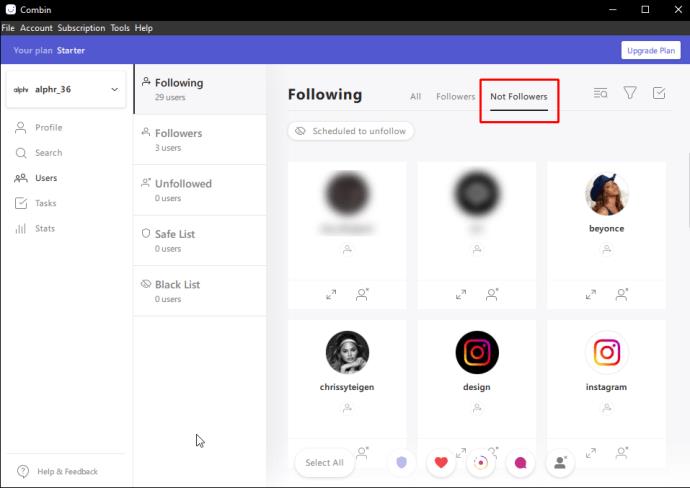
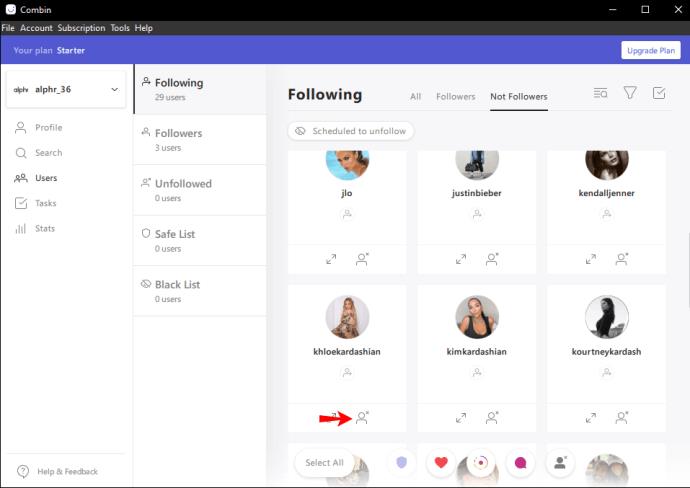

#2: Seuraajat-seuraamattomat -sovellus
Followers-Unfollowers on ilmainen työkalu, jonka avulla voit tunnistaa Instagram-käyttäjät, jotka eivät ole seuranneet sinua vastineeksi. Siinä on puhdas ja intuitiivinen käyttöliittymä, joka antaa kattavan yleiskatsauksen tilistäsi sekunneissa. Saat myös ilmoituksia, kun joku alkaa seurata sinua tai lopettaa seuraamisen.
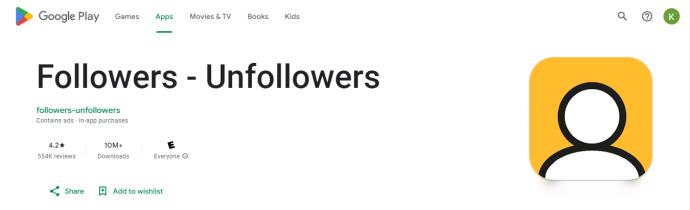
Heti kun asennat sovelluksen, sinun on kirjauduttava sisään Instagram-tunnuksillasi. Tämän jälkeen sovellus luo automaattisesti käyttäjätilastot tilillesi. Se sisältää luettelon seuraajistasi, niistä, jotka ovat lopettaneet seuraamisen, ja käyttäjistä, joita et ole seurannut takaisin. Voit lopettaa yhden käyttäjän seuraamisen kerrallaan tai useiden tilien seuraamisen massaksi napin painalluksella.
Sovellus on kerännyt yli 10 miljoonaa latausta Google Playssa, mikä osoittaa sen laajan käytön. Nämä luvut osoittavat todennäköisesti myös sovelluksen saaman luottamuksen muutoin ylikuormitetuilla markkinoilla.
On myös tärkeää huomata, että Instagramin käyttöehdot ovat melko tiukat, ja kaikki epäautenttina pidetyt toimet voivat vaarantaa tilisi sulkemisen tai jäädyttämisen. Kolmannen osapuolen sovellusten käyttäminen käyttäjien joukkoseurannan lopettamiseen on riskialtista, joten on suositeltavaa lopettaa käyttäjien seuraaminen yksi kerrallaan.
Instagram: Seuraa / lopeta UKK
Onko olemassa tapaa suodattaa Instagram-seuraajiani?
Yllä lueteltujen menetelmien sijaan voit suodattaa seuraamiesi ihmisten luettelon. Et kuitenkaan voi suodattaa seuraajiasi.
1) Jos haluat suodattaa seuraamiesi ihmisten luetteloa, siirry profiiliisi, napauta "Seurataan" ja napauta "kaksoisnuolikuvaketta" oikeassa yläkulmassa "Lajiteltu oletuksen mukaan" -kohdan vieressä. .”
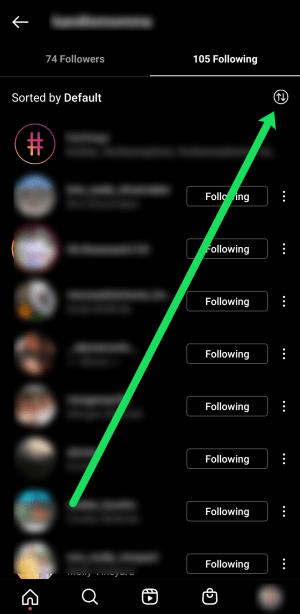
2) Seuraavaksi voit valita yhden vaihtoehdoista lajitellaksesi päivämäärän mukaan. Napauta vaihtoehtoa " Viimeisin" tai "Varhaisin".
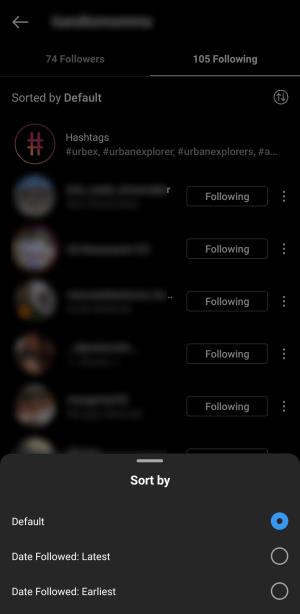
Kuinka lopetan hashtagejen seuraamisen?
Hashtagit näkyvät myös "Seuraavat"-luettelossasi. Ehkä on aika puhdistaa "Seuraavat"-luettelosi. Avaa "Seuraavat"-luettelo ja kirjoita "#" "hakupalkkiin". Täällä näet muutamia seuraamiasi hashtageja ja voit napauttaa niitä. Voit napauttaa "Seurataan" niiden hashtagejen vieressä, joiden seuraamisen haluat lopettaa, ja napauta sitten "Lopeta seuraaminen".
Tutustu Windows 10:n 10 suosituimpaan pikanäppäimeen ja siihen, miten voit hyödyntää niitä tehokkaasti töissä, koulussa ja muissa asioissa.
Opas BitLockerin käyttöön, Windows 10:n tehokkaaseen salausominaisuuteen. Ota BitLocker käyttöön ja suojaa tiedostosi helposti.
Opas Microsoft Edge -selaushistorian tarkastelemiseen ja poistamiseen Windows 10:ssä. Saat hyödyllisiä vinkkejä ja ohjeita.
Katso, kuinka voit pitää salasanasi Microsoft Edgessä hallinnassa ja estää selainta tallentamasta tulevia salasanoja.
Kuinka eristää tekstin muotoilua Discordissa? Tässä on opas, joka kertoo, kuinka Discord-teksti värjätään, lihavoidaan, kursivoitu ja yliviivataan.
Tässä viestissä käsittelemme yksityiskohtaisen oppaan, joka auttaa sinua selvittämään "Mikä tietokone minulla on?" ja niiden tärkeimmät tekniset tiedot sekä mallin nimen.
Palauta viimeinen istunto helposti Microsoft Edgessä, Google Chromessa, Mozilla Firefoxissa ja Internet Explorerissa. Tämä temppu on kätevä, kun suljet vahingossa minkä tahansa välilehden selaimessa.
Jos haluat saada Boogie Down Emoten Fortnitessa ilmaiseksi, sinun on otettava käyttöön ylimääräinen suojakerros, eli 2F-todennus. Lue tämä saadaksesi tietää, miten se tehdään!
Windows 10 tarjoaa useita mukautusvaihtoehtoja hiirelle, joten voit joustaa, miten kohdistin toimii. Tässä oppaassa opastamme sinut läpi käytettävissä olevat asetukset ja niiden vaikutuksen.
Saatko "Toiminto estetty Instagramissa" -virheen? Katso tämä vaihe vaiheelta opas poistaaksesi tämän toiminnon, joka on estetty Instagramissa muutamalla yksinkertaisella temppulla!







